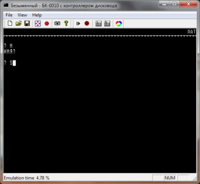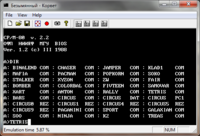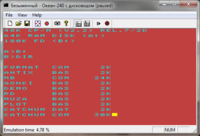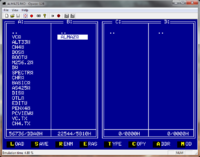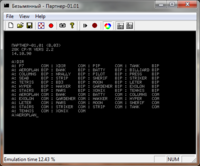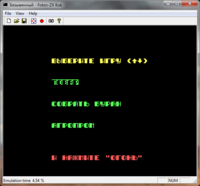EMU для пользователей: различия между версиями
M12e (обсуждение | вклад) (добавлены изображения) |
M12e (обсуждение | вклад) м |
||
| Строка 11: | Строка 11: | ||
== Запуск программ для компьютера [[БК|БК-0010]] == | == Запуск программ для компьютера [[БК|БК-0010]] == | ||
| − | [[Файл:Emu-BK.png|200px|thumb|right|Пример ручного запуска игры в эмуляторе компьютера | + | [[Файл:Emu-BK.png|200px|thumb|right|Пример ручного запуска игры в эмуляторе компьютера БК-0010 с контроллером дисковода]] |
Инструкция рассчитана на файлы в формате '''*.bin'''. | Инструкция рассчитана на файлы в формате '''*.bin'''. | ||
| Строка 36: | Строка 36: | ||
== Запуск программ для компьютера [[Корвет]] == | == Запуск программ для компьютера [[Корвет]] == | ||
| − | [[Файл:Emu-Korvet.png|200px|thumb|right|Пример запуска игры в эмуляторе компьютера | + | [[Файл:Emu-Korvet.png|200px|thumb|right|Пример запуска игры в эмуляторе компьютера Корвет]] |
Архив с программами можно скачать с сайта эмулятора [http://bashkiria-2m.narod.ru/files/disk/Korvet.rar]. Игры находятся на дисках disk.kdi, disk2.kdi и disk4.kdi. | Архив с программами можно скачать с сайта эмулятора [http://bashkiria-2m.narod.ru/files/disk/Korvet.rar]. Игры находятся на дисках disk.kdi, disk2.kdi и disk4.kdi. | ||
| Строка 57: | Строка 57: | ||
== Запуск программ для компьютера [[Океан-240]] == | == Запуск программ для компьютера [[Океан-240]] == | ||
| − | [[Файл:Emu-Okean240.png|200px|thumb|right|Пример запуска игры в эмуляторе компьютера | + | [[Файл:Emu-Okean240.png|200px|thumb|right|Пример запуска игры в эмуляторе компьютера Океан-240]] |
Архив с программами можно скачать с сайта эмулятора [http://bashkiria-2m.narod.ru/files/disk/okean240fdd.rar]. На диске DISK1.OKD находится BASIC, на Disketa.okd — разные программы, в том числе несколько игр. | Архив с программами можно скачать с сайта эмулятора [http://bashkiria-2m.narod.ru/files/disk/okean240fdd.rar]. На диске DISK1.OKD находится BASIC, на Disketa.okd — разные программы, в том числе несколько игр. | ||
| Строка 69: | Строка 69: | ||
== Запуск программ для компьютера [[Орион-128]] == | == Запуск программ для компьютера [[Орион-128]] == | ||
| − | [[Файл:Emu-Orion.png|200px|thumb|right|Пример запуска игры из файла *.rko в эмуляторе компьютера | + | [[Файл:Emu-Orion.png|200px|thumb|right|Пример запуска игры из файла *.rko в эмуляторе компьютера Орион-128]] |
=== Автоматически запуск === | === Автоматически запуск === | ||
| Строка 95: | Строка 95: | ||
== Запуск программ для компьютера [[Партнер]] == | == Запуск программ для компьютера [[Партнер]] == | ||
| − | [[Файл:Emu-Partner.png|200px|thumb|right|Пример запуска игры в эмуляторе компьютера | + | [[Файл:Emu-Partner.png|200px|thumb|right|Пример запуска игры в эмуляторе компьютера Партнер]] |
Архив с программами можно скачать с сайта эмулятора [http://bashkiria-2m.narod.ru/files/disk/Partner.rar]. Первый диск системный, на втором находятся игры. | Архив с программами можно скачать с сайта эмулятора [http://bashkiria-2m.narod.ru/files/disk/Partner.rar]. Первый диск системный, на втором находятся игры. | ||
| Строка 130: | Строка 130: | ||
== Запуск программ для [[ZX Spectrum]] == | == Запуск программ для [[ZX Spectrum]] == | ||
| − | Эмулятор позволяет загружать только файлы снапшотов в формате '''sna'''. При этом могут возникнуть ошибки, поэтому для эмуляции компьютера | + | Эмулятор позволяет загружать только файлы снапшотов в формате '''sna'''. При этом могут возникнуть ошибки, поэтому для эмуляции компьютера ZX Spectrum рекомендуется использовать другую программу. |
* В окне с настройкой конфигурации компьютера выберите модель '''ZX Spectrum 128''' и нажмите '''OK'''. | * В окне с настройкой конфигурации компьютера выберите модель '''ZX Spectrum 128''' и нажмите '''OK'''. | ||
Версия 15:25, 22 сентября 2011
Запуск программ для компьютера Апогей
Инструкция рассчитана на файлы в формате *.rka.
- В списке компьютеров выберите пункт Apogee.
- Появится строка ввода:
АПОГЕЙ БК-01 ==>
- Откройте меню File -> Open, выберите тип файлов Tape&Roms files и загрузите нужный файл. Игра запустится автоматически.
Запуск программ для компьютера БК-0010
Инструкция рассчитана на файлы в формате *.bin.
Автоматический запуск
Рекомендуется запускать игры именно таким способом.
- Выберите тип компьютера BK-0010.
- Дальше должно появиться окно эмулятора со строкой: ГОТОВНОСТЬ К РАБОТЕ. Чтобы загрузить файл с игрой, откройте меню File -> Open.
- В окне загрузки файла выберите внизу тип Tape&Rom files, найдите нужный файл с игрой и нажмите кнопку Открыть.
- Если вы хотите включить цветной дисплей, нажмите на кнопку Color mode на верхней панели (на ней изображены три цветных круга).
Ручной запуск
Некоторые игры требуют ручного ввода команд. Ниже приведена инструкция для таких случаев.
- Выберите тип компьютера BK-0010fdd.
- В строке ввода после знака вопроса введите команду для загрузки файла: M, и нажмите Enter.
- Выведется строка ИМЯ? — снова нажмите Enter. В появившемся окне выберите файл с игрой.
- Если игра не запустилась автоматически, введите в окне эмулятора команду запуска: S, после чего нажмите Enter.
- Для включения цветного режима дисплея, нажмите на кнопку Color mode на верхней панели.
Запуск программ для компьютера Корвет
Архив с программами можно скачать с сайта эмулятора [1]. Игры находятся на дисках disk.kdi, disk2.kdi и disk4.kdi.
- Выберите тип компьютера Korvet.
- После завершения загрузки появится окно с БЕЙСИКом. Подключите диск в первый дисковод и перезагрузите эмулятор.
- Загрузится операционная система CP/M. Введите команду DIR, чтобы вывести список доступных игр. Исполняемые файлы имеют расширение .COM.
- Для запуска игры просто введите имя файла.
Запуск программ для компьютера Микроша
Инструкция рассчитана на файлы в формате *.rkm.
- В списке компьютеров выберите пункт Mikrosha.
- Появится строка ввода:
- МИКРОША - ->
- Откройте меню File -> Open, выберите тип файлов Tape&Roms files и загрузите нужный файл. Игра запустится автоматически.
Запуск программ для компьютера Океан-240
Архив с программами можно скачать с сайта эмулятора [2]. На диске DISK1.OKD находится BASIC, на Disketa.okd — разные программы, в том числе несколько игр.
- Выберите в списке компьютеров пункт Okean-240 fdd.
- На верхней панели появятся значки подключения образов дисков. Загрузите файл Disketa.okd в первый дисковод.
- Чтобы перейти на подключенный диск, введите команду B: (двоеточие ставится клавишами Ctrl+Ж) и нажмите Enter.
- Введите команду DIR для просмотра списка файлов на диске, после чего нажмите Enter. Исполняемые файлы имеют расширение .COM.
- Для запуска игры напишите имя файла (например, JACK) и нажмите клавишу Enter.
Запуск программ для компьютера Орион-128
Автоматически запуск
Инструкция рассчитана на файлы в формате *.rko.
- В списке компьютеров выберите пункт Orion-128.
- Запустится ОС ORDOS, внешним видом похожая на файловые менеджеры Norton Commander и Far.
- Выберите меню File -> Open. В появившемся окне выберите тип файлов Tape&Rom files и загрузите игру.
- Файл с игрой появится на диске B: — перейдите на него с помощью клавиши Вправо, выделите файл и нажмите Enter для запуска.
Ручной запуск
Если вам надо загрузить файлы с образа диска в формате *.odi, то следуйте следующей инструкции:
- В списке комптьюеров выберите пункт Orion-128.
- Запустится ОС ORDOS. Подключите диск с играми в первый дисковод.
- В первой колонке (диск A:) выберите пункт DOS и нажмите Enter для перехода в OS-DOS (CP/M).
- Введите команду DIR для просмотра файлов на подключенном диске.
- Вы можете запустить любой исполняемый файл с расширением .COM, просто введя его имя. Однако большинство игр записаны в формате файлов ORDOS — *.BRU, поэтому для их запуска вам надо проделать дополнительные операции.
- Введите команду BRU, выберите нужную игру и нажмите Enter. Таким образом можно загрузить несколько игр.
- Теперь надо выйти обратно в ORDOS — для этого нажмите клавишу Q.
- В колонке, отображающей содержимое диска B:, должны появиться файлы с загруженными играми. Перейдите туда (стрелка вправо) и, выбрав файл, нажмите Enter.
Запуск программ для компьютера Партнер
Архив с программами можно скачать с сайта эмулятора [3]. Первый диск системный, на втором находятся игры.
- В списке компьютеров выберите пункт Partner.
- Запустится Монитор со строкой ввода (:->). Подключите диск с играми в первый дисковод.
- Введите команду E2 для перехода в ОС CP/M.
- Чтобы просмотреть список файлов на диске, введите DIR. Исполняемые файлы имеют расширение .COM.
- Для запуска игры введите имя файла.
- При желании можно включить цветной режим дисплея, нажав на соответствующую кнопку на панели.
Примечание: некоторые игры требуют для старта нажатия клавиши F1, однако в раскладке клавиатуры таковая отсутствует.
Запуск программ для компьютера Специалист
Инструкция рассчитана на файлы в формате *.rks.
- В списке компьютеров выберите пункт SpecialistMX.
- Предложение ввести дату можно проигнорировать. Откройте меню File -> Open, выберите тип файлов Tape&Roms files и загрузите нужный файл.
- Появится еще одно окно с заголовком Открыть — нажмите Отмена. После этого игра запустится.
Запуск программ для игрового автомата Фотон
Поддержка этого игрового автомата реализована в виде внешнего модуля, то есть вам надо сначала скачать архив с необходимыми файлами с сайта эмулятора [4]. Архив содержит файлы конфигурации, раскладки и бинарные файлы с играми.
- Распакуйте архив и скопируйте его содержимое в папку с эмулятором (никакие имеющиеся файлы заменены не будут).
- Запустите эмулятор. В окне выбора компьютера вам будет доступно три новых пункта, названия которых начинаются с Foton-ZX. Это игры «Черный корабль» (Black ship), «Бродяга» (Brodjaga), а также сборник игр «Повар», «Собрать Буран» и «Агропром» (Kok).
- После выбора нужной игры необходимо опустить монету в автомат. В данных играх это можно сделать, нажав клавишу F1 или сочетания F1+F2, F1+F3, F1+F4 для монет повышенной стоимости (чем выше стоимость, тем дольше вы сможете играть).
Примечание: в играх «Черный корабль» и «Бродяга» повторное опускание монет не всегда срабатывает, и есть возможность зависания игры. Чтобы обойти эту ошибку, опускайте нужное количество монет до начала игры: это экран с надписью НАЖМИТЕ "ОГОНЬ"! в первой игре и экран с выбором уровня сложности в второй.
Запуск программ для ZX Spectrum
Эмулятор позволяет загружать только файлы снапшотов в формате sna. При этом могут возникнуть ошибки, поэтому для эмуляции компьютера ZX Spectrum рекомендуется использовать другую программу.
- В окне с настройкой конфигурации компьютера выберите модель ZX Spectrum 128 и нажмите OK.
- Появится окно эмулятора с загрузочным экраном. Чтобы запустить файл с игрой, выберите пункт меню File -> Open.
- В окне загрузки файла выберите тип ZX Snapshot, найдите нужный файл с игрой и нажмите Открыть.
Горячие клавиши
Список комбинаций:
- Alt+Enter - переключение оконного и полноэкранного режимов.
- Ctrl+Shift+S — сделать скриншот.
- Pause — включить/выключить паузу.
- Ctrl+Pause — перезагрузить эмулятор.